 När du drar en mapp till området Favoritlänkar i Utforskaren placeras genvägen till mappen i mappen Länkar. Detta var inte fallet i ett av mina Windows Vista-system, där hela mappen och undermapparna flyttades till mappen Länkar när de dras till Favoritlänkar.
När du drar en mapp till området Favoritlänkar i Utforskaren placeras genvägen till mappen i mappen Länkar. Detta var inte fallet i ett av mina Windows Vista-system, där hela mappen och undermapparna flyttades till mappen Länkar när de dras till Favoritlänkar.
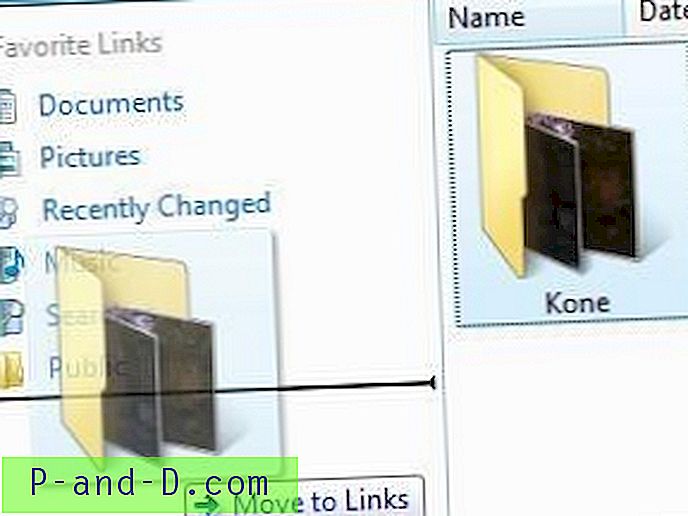
Innan detta problem sågs hade jag återställt mappen Länkar genom att ta bort dess innehåll och byggda om med hjälp av kommandot shell:Links för att fixa ikonen Länksmapp. När jag jämförde Desktop.ini-filen i mappen Länkar på mitt användarkonto med den för Gästkontot, hittade jag följande rad som saknas i Desktop.ini-filen i min profil:
DefaultDropEffect = 4
Per DESKTOP.INI-dokumentationen anger raden StandardDropEffect standard dra-och-släpp-åtgärden. Om du ställer in den 4 skapas en genväg för den dras mappen i mappen Länkar. Problemet löstes efter att jag lägger till DefaultDropEffect raden till Desktop.ini, ställ in det skrivskyddsattributet.
Standardinnehållet i Desktop.ini-filen (för mappen Länkar ) anges nedan:
Relaterad artikel: Shell-mappar visas med standardmappikonen i Windows[.ShellClassInfo] [e-postskyddad]% SystemRoot% \ system32 \ shell32.dll, -21810 IconResource =% SystemRoot% \ system32 \ imageres.dll, -185 StandardDropEffect = 4 [LocalizedFileNames] [e-postskyddad], - 21816 [e-postskyddad ], - 9031 [Nyligen e-postskyddad], - 32813 [e-postskyddad], - 21790 [e-postskyddad], - 21779 [e-postskyddad], - 21770
Fixa Desktop.ini i mappen Länkar
Metod 1
- Ladda ner DesktopINIFix kör verktyget.
- Välj Favoritlänkar från listan och klicka på Fix Desktop.ini
- Logga ut och logga in igen för att ändringen ska träda i kraft.
Metod 2
- För att öppna mappen Länkar i din användarprofil högerklickar du på ett tomt område i området Favoritlänkar i Utforskaren och klickar på Öppna mapp för favoritlänkar .
- Ta bort den befintliga Desktop.ini-filen och skapa en med ovanstående innehåll.
- Högerklicka på desktop.ini och välj Egenskaper .
- Placera en bock nära skrivskyddsattributet och klicka på OK .
- Logga ut och logga in igen.





